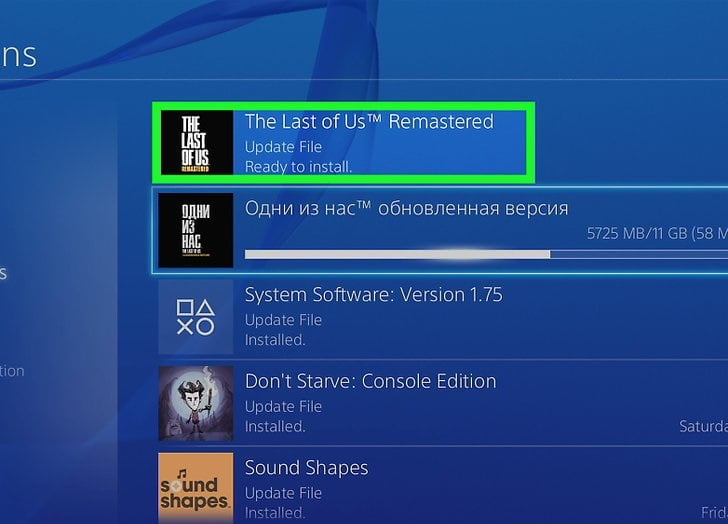PlayStation 4 (PS4)’te video oyunları oynamak çok eğlencelidir fakat geliştiricilerin bazen oyunlarındaki bugları ve hataları düzeltmesi gerekir. Neyse ki, PlayStation 4 (PS4) oyunlarını güncellemek çok kolaydır. Güncellemeleri indirmenin ve kurmanın en kolay yolu, oyun konsolunda otomatik güncellemeleri ayarlayıp (aktif edip), güncellemelerin arka planda veya bekleme modunda (standby mode) indirilmesine ve kurulmasına izin vermek. Alternatif olarak, ilgilendiğiniz ve (sürekli) oynadığınız oyunların güncellemelerini manuel olarak da indirebilir ve kurabilirsiniz.
Otomatik Güncellemeleri Ayarlama
- Oyun (kontrol) kumandasında ortadaki PS tuşuna basarak oyun konsolunu açın. Gelen ekranda aynı tuşa (tekrar) basmanız istenirse, PS tuşuna tekrar basın. Gelen ekranda ‘Oyun (kontrol) kumandasını kim kullanıyor? (Who is using this controller?)’ kısmında kullanıcı (oyuncu) profilini seçin ve daha sonra ‘X’ butonuna tıklayın.

- ‘Ayarlar (Settings)’ ekranında ilerlemek için oyun (kontrol) kumandasında ‘yukarı tuş’una basın. ‘Ayarlar (Settings)’ butonu, beyaz bir daire içinde küçük bir araç kutusu simgesi (logosu) olan turuncu ve beyaz bir butondur. ‘Ayarlar (Settings)’ menüsü seçeneklerine erişmek için kumandada ‘D-pad’i veya ‘sol (başparmak) tuş’u kullanın ve daha sonra ‘X’ tuşuna basın.

- Menü seçenekleri arasında aşağı doğru ilerleyin ve ‘Sistem (System)’ menüsünü bulun. ‘Sistem (System)’ seçeneği, ‘Erişilebilirlik (Accessibility)’ ve ‘Başlatma (Initialisation)’ seçenekleri arasındadır. ‘Sistem (System)’ seçeneğini seçmek için oyun (kontrol) kumandasında ‘X’ tuşuna basın.
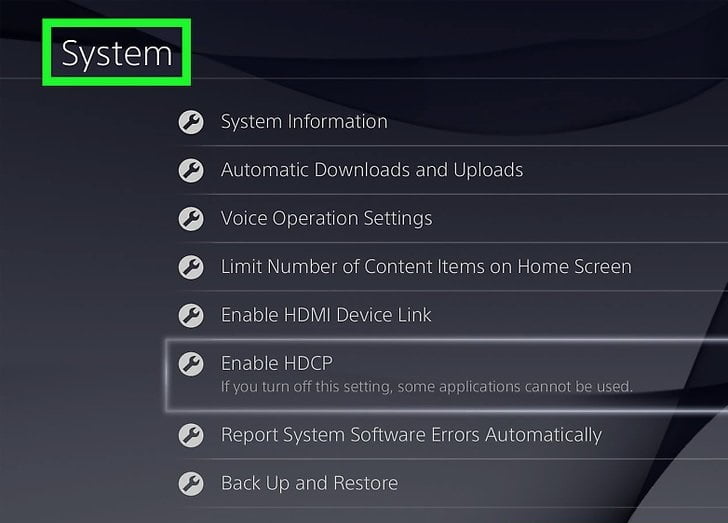
- ‘Otomatik İndirmeler ve Yüklemeler (Automatic Downloads and Updates’ seçeneğine gelin. Bu seçenek baştan ikinci sırada, ‘Sistem Bilgisi (System Information)’ ve ‘Sesli İşlem Ayarları (Voice Operation Settings)’ seçenekleri arasındadır. ‘Otomatik İndirmeler ve Yüklemeler’seçeneğinin üzerine geldikten sonra bu seçeneği seçmek için ‘X’ tuşuna basın.
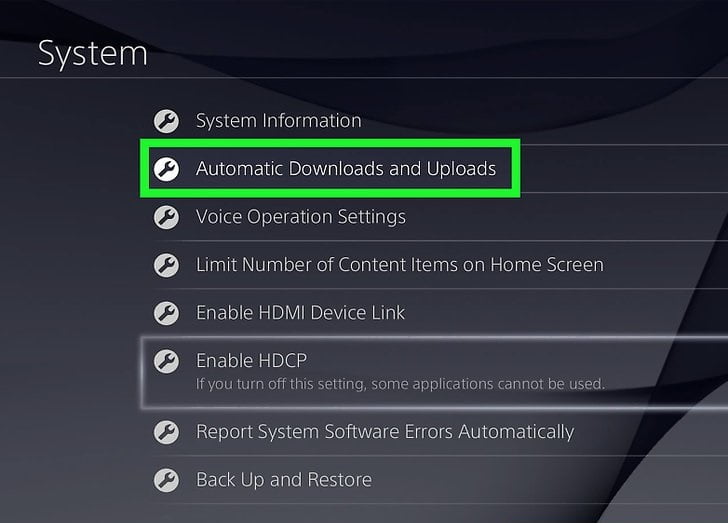
- Gelen ekranda ‘Uygulama Güncelleme Dosyaları (Application Update Files)’ seçeneğine gelin ve konsol kontrol kumandasında ‘X’ tuşuna basarak bu seçeneğin kutucuğunu işaretleyerek, oyunlar ve uygulamalar için güncellemeleri otomatik indirmeyi ve yüklemeyi aktif edin. ‘Uygulama Güncelleme Dosyaları (Application Update Files)’ seçeneği, ‘Kaydedilen Veri (Saved Data)’ ve ‘Otomatik Olarak Yükle (Install Automatically)’ seçenekleri arasındadır.
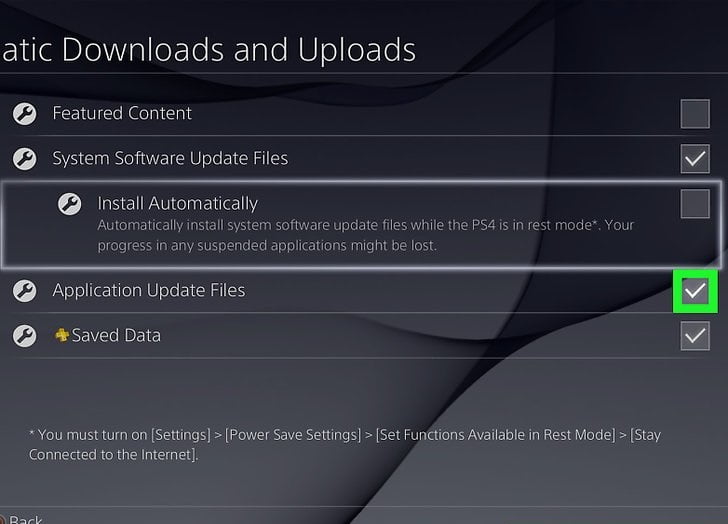
- Konsol kontrol kumandasında ‘O’ tuşuna 2-kere basın ve ‘Ayarlar (Settings)’ menü ekranına geri gelin. Daha sonra ekranı aşağı doğru kaydırın ve ‘Güç Ayarları (Power Settings)’ seçeneğine gelin. ‘X’ tuşuna basın ve bu seçeneği seçin.
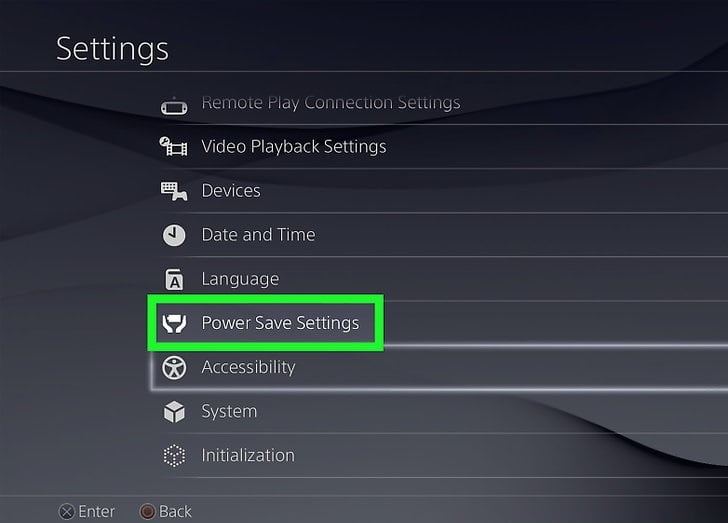
- ‘Bekleme/Uyku Modunda Erişilebilir Fonksiyonları Ayarla (Set Functions Available in Rest Mode)’ seçeneğini seçin ve gelen ekranda ‘İnternete Bağlı Kal (Stay Connected to the Internet)’ seçeneğindeki ve ‘Ağdan PS4’ü Açmayı – Başlatmayı – Etkinleştir (Enable Turning On of PS4 From Network)’ alt seçeneğindeki kutucukları işaretleyin. İlk seçenek, PS4 oyun konsolunuz bekleme/uyku modunda olsa dahi, oyunlarınızın ve uygulamalarınızın otomatik olarak güncellenmesini sağlayacak. PS4 oyun konsoluna uzaktan erişim sağlıyorsanız, ‘Ağdan PS4’ü Açmayı – Başlatmayı – Etkinleştir (Enable Turning On of PS4 From Network)’ seçeneğini de seçmeniz gerekir.
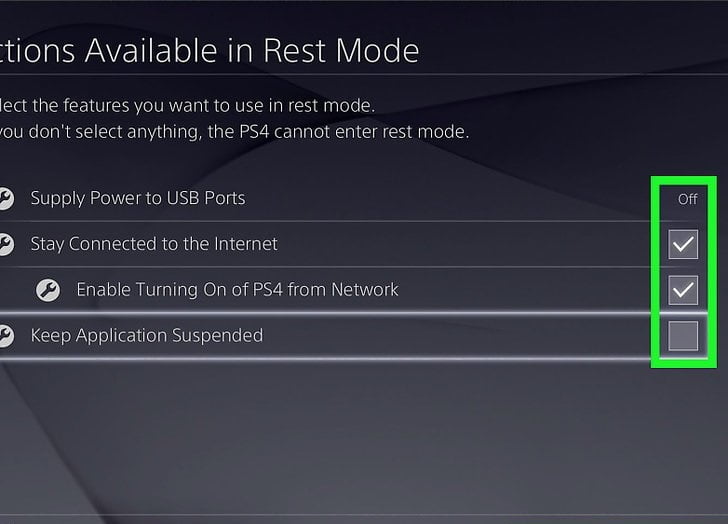
- Son olarak, konsol kontrol kumandasında ortadaki ‘PS’ tuşuna basın. Daha sonra ‘D-pad’i veya ‘sol (başparmak) tuş’u kullanarak ‘Güç (Power)’ seçeneğine gelin ve ‘X’ tuşu ile bu seçeneği seçtikten sonra gelen ekranda ‘Bekleme Moduna Gir (Enter Rest Mode)’ seçeneğini seçerek (konsolunuzu kullanmayacaksanız, oyun oynamayacaksınız) kapatmadan önce, güncelleme işlemleri için konsolunuzu bekleme/uyku moduna alabilirsiniz.
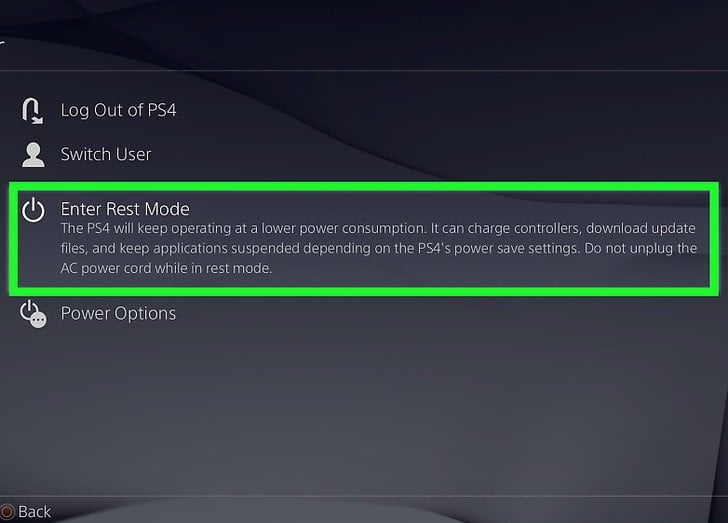
Oyunları (ve Uygulamaları) Manuel Olarak Güncelleme
- PS4 oyun konsolunuzu açtıktan ve hesabınıza giriş yaptıktan sonra ‘D-pad’i veya ‘sol (başparmak) tuş’u kullanarak güncellemek istediğiniz oyuna (veya uygulamaya) gelin ve bu oyunu (uygulamayı) seçin.
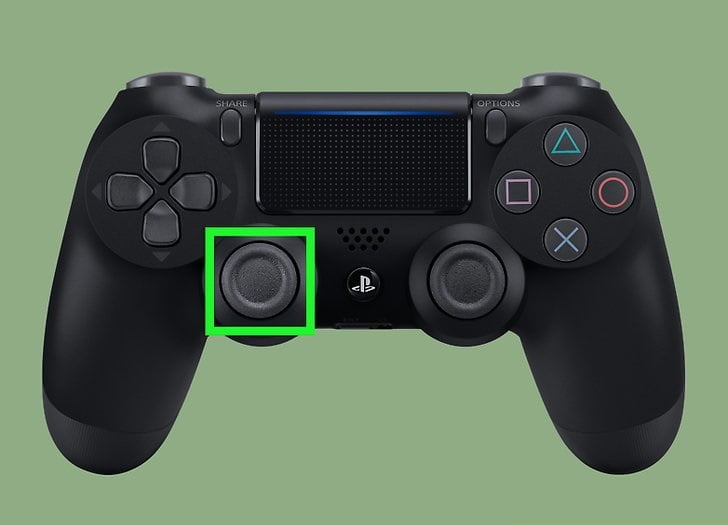
- Güncellemek istediğiniz oyunu seçtikten sonra, konsol kontrol kumandasında seçenekler tuşuna basın. Açılan menü listesinde ‘Güncellemeleri Kontrol Et (Check for Update)’ seçeneğini seçin.
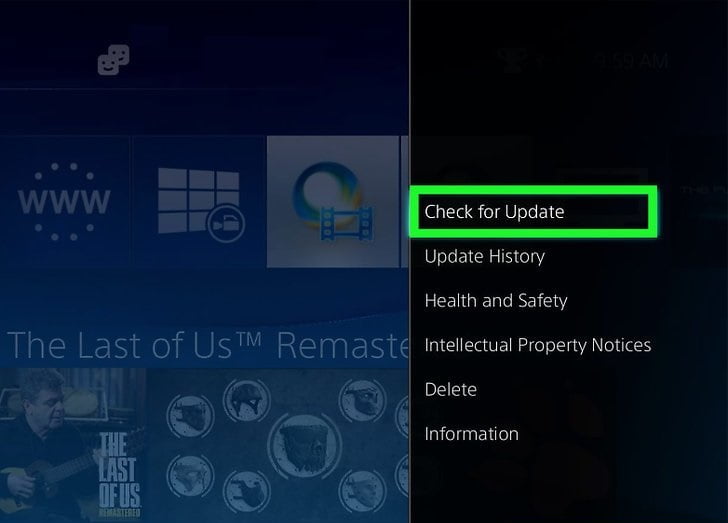
- Mevcut bir güncelleme var ise ‘Bu uygulama için bir güncelleme dosyası var (An update file for this application is available)’ şeklinde bir bildirim alacaksınız. Daha sonra güncellemeleri indirme ekranına gitmeniz için yönlendirileceksiniz. ‘X’ tuşuna basarak bu ekrana gidin.
- Seçtiğiniz oyun için bir güncelleme yok ise, PS4 sizi bilgilendirir.
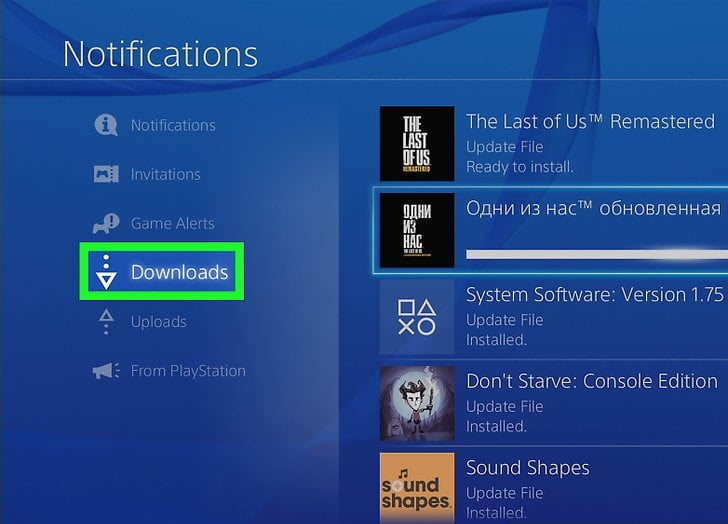
- ‘İndirilenler – İndirmeler – (Downloads)’ ekranında, uygulamalarınız ve oyunlarınız için mevcut ve indirilebilir güncellemelerin (tam) listesini göreceksiniz. ‘X’ tuşuna basarak güncellemek istediğiniz oyunu seçin ve daha sonra güncelleme işlemini onaylayın.
- Güncelleme dosyasının boyutuna göre, indirme ve yükleme işlemi belli bir süre alacaktır.
- Güncelleme dosyası indirilirken ve yüklenirken, oyun oynayabilirsiniz.